Buone notizie per tutti i fan di Kingdom Hearts che giocano su PC: la mod Randomizer è ora finalmente compatibile anche con Steam.
Per chi non la conoscesse, la mod Randomizer è forse la più famosa tra le creazioni degli utenti. Applicata per la prima volta a Kingdom Hearts II, la mod Randomizer introduce un nuovo modo di giocare: non c’è più un’esperienza lineare nella storia di Sora, ma occorre invece trovare tre particolari oggetti, le Prove, per sbloccare il boss finale Xemnas.
Piccolo problema: queste prove sono sparse chissà dove nei mondi di Kingdom Hearts 2, e legate a qualsiasi cosa tra scrigni, premi per la sconfitta di determinati boss, ricompense da missioni o altro ancora. Si tratta di una delle prove più esaltanti nella community di Kingdom Hearts, che ora può sfruttare questa spettacolare mod anche su Steam.
I creatori della mod Randomizer di Kingdom Hearts II hanno dato la buona notizia nelle scorse ore tramite i propri canali social, dando anche ai nuovi giocatori una piccola guida su come installare questa mod per la versione Steam del gioco.
Come installare la mod Randomizer di KH2 su PC
I creatori della mod Randomizer hanno realizzato una breve guida per l’installazione in Kingdom Hearts 2 su PC, che vi traduciamo di seguito.
Per prima cosa, occorre eseguire questi passaggi:
- Avviate almeno una volta il gioco prima di iniziare la guida. Altrimenti potrebbe non avviarsi correttamente dopo l’installazione del randomizzatore.
- Verificate i file di sistema del gioco tramite Steam/Epic per Kingdom Hearts 1.5 + 2.5 Remix (v1.0.0.9_WW), devono essere file puliti/senza patch affinché il processo di estrazione funzioni.
- Se hai MAI installato KH2 Randomizer prima, controllate se hai una cartella su
C:\Documents\My Games\KINGDOM HEARTS HD 1.5+2.5 ReMIX\scripts\kh2(per Steam) oC:\Documents\KINGDOM HEARTS HD 1.5+2.5 ReMIX\scripts\kh2 folder(per Epic) e svuotatela. Potreste avere file .lua obsoleti situati lì. - Le copie non ufficiali del gioco non sono supportate. I creatori consigliano vivamente di acquistare e installare il gioco direttamente dai negozi Steam o Epic Games.
Occorre poi scaricare questi programmi prima di procedere:
- Gestore mod OpenKH: Il programma su cui scaricherete e installerete le mod. Potete scaricare direttamente le mod ospitate su github, nonché le mod scaricate localmente con i tipi di file
lua,.zipe.kh2pcpatch(sono supportati anche altri file .pcpatch del gioco KH) - Seed Generator: Il programma che genera i seed KH2 Randomizer. Nell’app potete visualizzare descrizioni dettagliate su ciascuna impostazione passandoci sopra con il mouse oppure leggere ulteriori informazioni al riguardo nella pagina “Impostazioni” cliccando qui
- Runtime desktop .NET6: Software richiesto per eseguire OpenKH Mods Manager
Installazione di OpenKH Mods Manager e Seed Generator
- Scaricate i 3 programmi dai link di download sopra
- Installate .NET6 Runtime eseguendo l’
windowsdesktop-runtime-6.0.25-win-x64.exeeseguibile appena scaricato - Create una
KH2 Randocartella (il nome è ininfluente) sullo stesso disco rigido in cui avete installato il gioco. È qui che installeremo il giocoMods ManagereSeed Generator

Nota: le immagini e la guida sono prese dal sito tommadness.gifthub.
- Estrarre il file
OpenKH Mods Managernella cartella “KH2 Rando”.- Si consiglia di assegnare a ciascuna app la propria sottocartella per facilitare la navigazione nei file (vedi screenshot)
- Posiziona l’
Seed Generatorexe nella propria cartella “Seed Generator” nella cartella “KH2 Rando”. Quando eseguiremo il generatore di semi per la prima volta più avanti in questa guida, inserirà alcuni nuovi file e cartelle nella sua directory e non vogliamo confonderli con il resto dei nostri contenuti
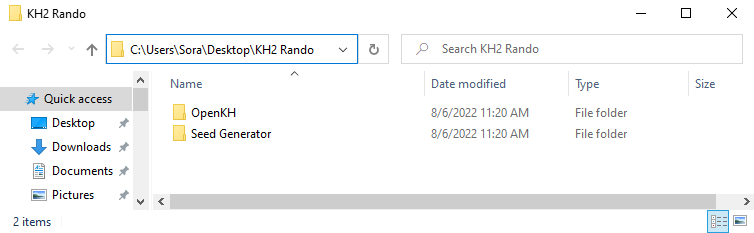
Configurazione del gestore mod di OpenKH:
- Trova ed esegui il
OpenKh.Tools.ModsManager.exefile all’interno della cartella di installazione di OpenKH- La configurazione guidata si aprirà automaticamente, fare clic
Nextper iniziare
- La configurazione guidata si aprirà automaticamente, fare clic

- Fare clic sul
Game Editionmenu a discesa e selezionarePC Release - Nel menu a discesa successivo, scegli
Epic Games Storecome launcher (oSteamse hai la versione Steam) - Una volta selezionato il launcher, fai clic sul
Detect Installationspulsante per fare in modo che la procedura guidata localizzi automaticamente le cartelle di installazione del gioco (KH 2.8 è supportato anche da Mods Manager ma non è necessario per completare la configurazione)- Se la procedura guidata non riesce a rilevare automaticamente la cartella di installazione del gioco, dovrai accedervi manualmente facendo clic sull’icona della cartella a destra della riga di input
- Una volta trovata la cartella del gioco, fai clic su
Next
- Nella
Panaceapagina di installazione, impostare innanzitutto ilGame Collectionmenu a discesa suKINGDOM HEARTS 1.5 + 2.5 ReMIX - Quindi, fare clic sul
Install Panacea for Windowspulsante. Questo installeràPanacea(un caricatore di mod in tempo reale) nella cartella di installazione del gioco. Quindi fare clicNext- Se vuoi verificare che sia stato aggiunto correttamente, controlla la cartella di installazione del tuo gioco per un file chiamato
DBGHELP.DLLe una cartella chiamataDependencies

- Se vuoi verificare che sia stato aggiunto correttamente, controlla la cartella di installazione del tuo gioco per un file chiamato
- Nella
Install LuaBackendpagina verificare cheGame Collectionsia impostato suKINGDOM HEARTS 1.5 + 2.5 ReMIX - Quindi abilitare la
KH2casella di controllo e fare clicInstall and Configure Lua Backend- Puoi abilitare gli altri giochi ora, se lo desideri, o eseguire nuovamente la procedura guidata di configurazione in qualsiasi momento per aggiungere supporto per il resto in futuro.
- Una volta completata l’installazione di LuaBackend, fare clic su
Next

- Lascia la posizione di estrazione come predefinita, quindi premi il
Extract Game Datapulsante per iniziare. Le texture migliorate hanno aumentato il tempo necessario per estrarre tutti i file di gioco. Potrebbero essere necessari dai 15 ai 30 minuti per estrarre completamente KH2, quindi sii paziente. La barra di avanzamento potrebbe rimanere intorno al segno del 75% per alcuni minuti, quindi assicurati di attendere che la pagina indichi che l’estrazione è terminata prima di continuare.
- Una volta completata l’estrazione cliccare su
Nexte nella finestra finale cliccare suFinish. Hai installato con successo Mods Manager!
Installazione del Mod Giardino dell’Assemblaggio:
Installare nuove mod nel Mods Manager è facile! Segui questi passaggi per installare la mod principale di Garden of Assemblage:
- Assicurati che il gioco selezionato in alto a destra della finestra principale di Mods Manager venga visualizzato
Kingdom Hearts 2 - Successivamente, fai clic
Modssul menu a discesa in alto a sinistra, quindi fai clic suInstall a new mod
- Nella
Add a new mod from GitHubsezione digitareKH2FM-Mods-Num/GoA-ROM-Edition. Questo scaricherà la mod GoA dal repository GitHub ospitato- Puoi trovare altre mod pubblicate sul server Discord di KH2 Rando QUI

- Per abilitare GoA, assicurati di fare clic sulla casella di controllo accanto alla mod appena aggiunta nell’elenco

- Quindi fai clic su
Mod Loadere poi suBuild and Runche creerà la tua nuova mod ed eseguirà il gioco automaticamente

Installazione di un nuovo seed per giocare:
- Apri l’app Seed Generator facendo doppio clic sul
KH2.Randomizer.exeprogramma scaricato in precedenza. Se è la prima volta che avvii il programma, potrebbe essere necessario del tempo per aprirlo poiché estrae le cartelle e i file necessari che utilizza per l’esecuzione. - Scegli le impostazioni seed nella finestra del generatore o scegli uno dei preset integrati nella
Presetscheda (ti consiglio il preset “StarterSettings”) e quindi fai clic suGenerate Seedin basso a destra

- Si aprirà una finestra per salvare il seme come file zip. Salvalo ovunque funzioni per te (mi piace posizionarlo nella stessa cartella del generatore)
- Una volta salvato, torna a Mods Manager e fai clic su
Mods, quindiInstall a New Mod - Questa volta fai clic su
Select and Install Mod Archive or Lua Script, vai al nuovo file zip seed e fai clicOpen


- Assicurati di fare clic sulla casella di controllo accanto al seme, quindi fai clic su
BuildeBuild and Runper abilitare la mod nel gioco. Nota i 5 pulsanti a destra dell’elenco delle mod. Il primo pulsante posiziona una mod in cima all’elenco. Il secondo sposta un mod verso l’alto nell’elenco di uno spazio, il terzo lo sposta verso il basso nell’elenco di uno spazio. L’icona verde “+” è una scorciatoia per installare una nuova mod, mentre l’icona rossa “-” è una scorciatoia per eliminare una modHow to install a new seed in the future:Crea un nuovo file zip seed utilizzando il generatore. Elimina il seed corrente dal tuo Mods Manager. Aggiungi il nuovo zip seed al tuo Mods Manager. Abilita il seed e poiBuild and Run


KH2FM-Mods-equations19/auto-save– Questa mod salva automaticamente il gioco quando entri nelle stanze. Assicurati di effettuare almeno un salvataggio regolare nel gioco, quindi se si verifica un arresto anomalo o il gioco si chiude inaspettatamente, tieni semplicemente premuto ilSELECTpulsante mentre carichi un salvataggio e verrà caricato il salvataggio automatico.KH2FM-Mods-equations19/soft-reset– Tieni premutoL1+L2+R1+R2+Startcontemporaneamente per ripristinare immediatamente il gioco alla schermata iniziale. Molto utile in caso di softlock accidentale nel caso del boss/nemico, o semplicemente per riavviare il gioco più velocemente!- KH2 Rando Tracker – Non un mod OpenKH ma piuttosto un programma di tracciamento automatizzato completo per i controlli importanti nel gioco. Acquista Hint Systems per informazioni sui diversi modi di giocare a Rando!
Una volta terminato, il Mods Manager dovrebbe assomigliare a questo:
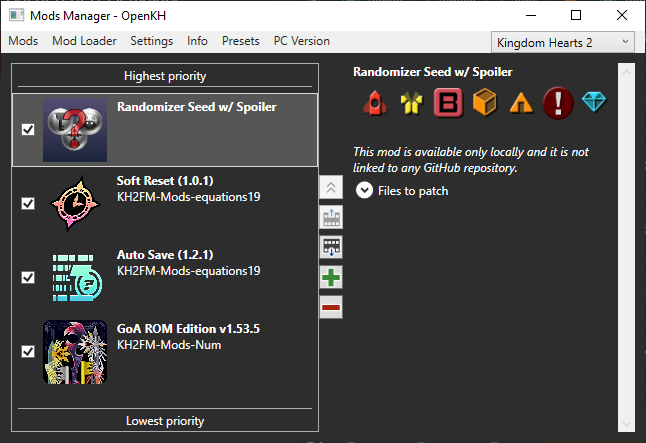


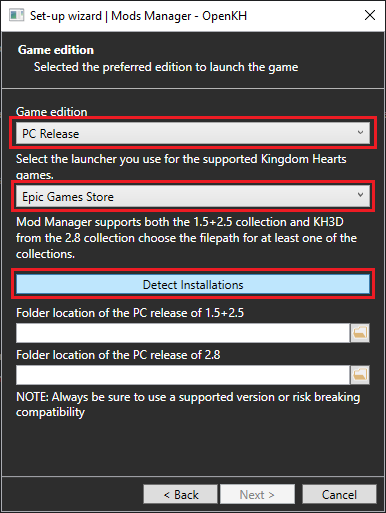
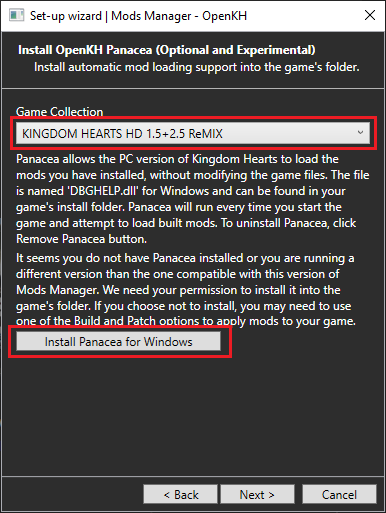
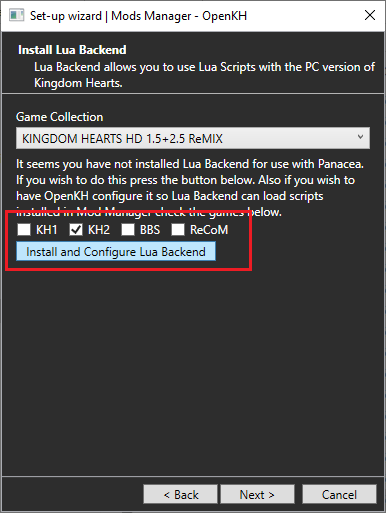
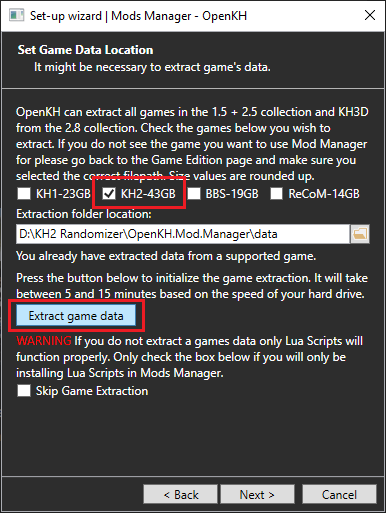
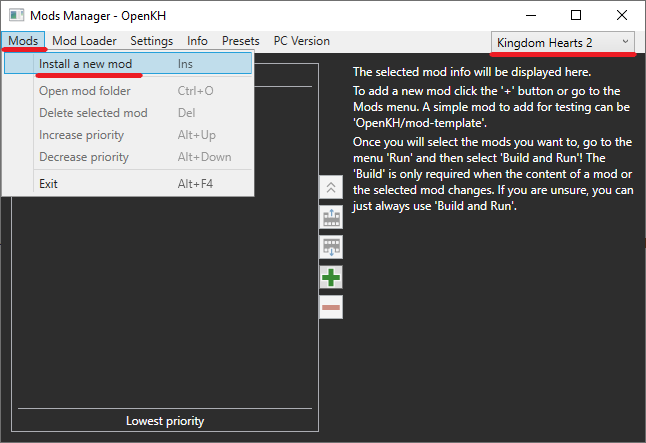
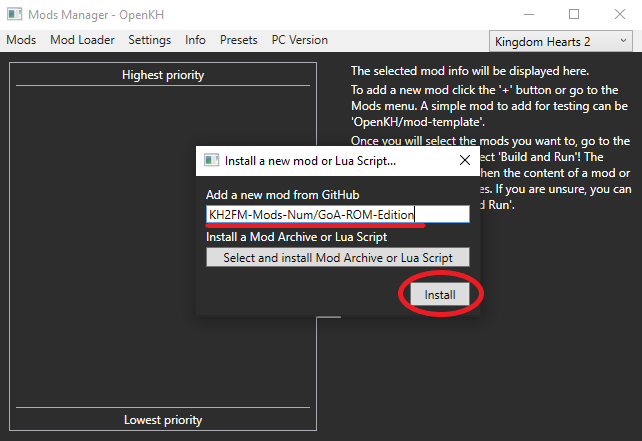

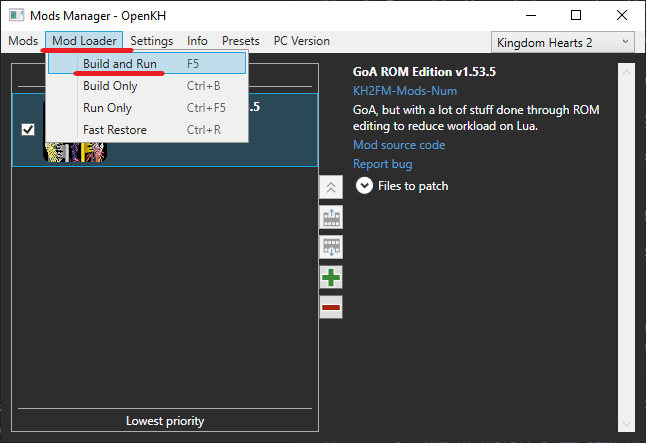
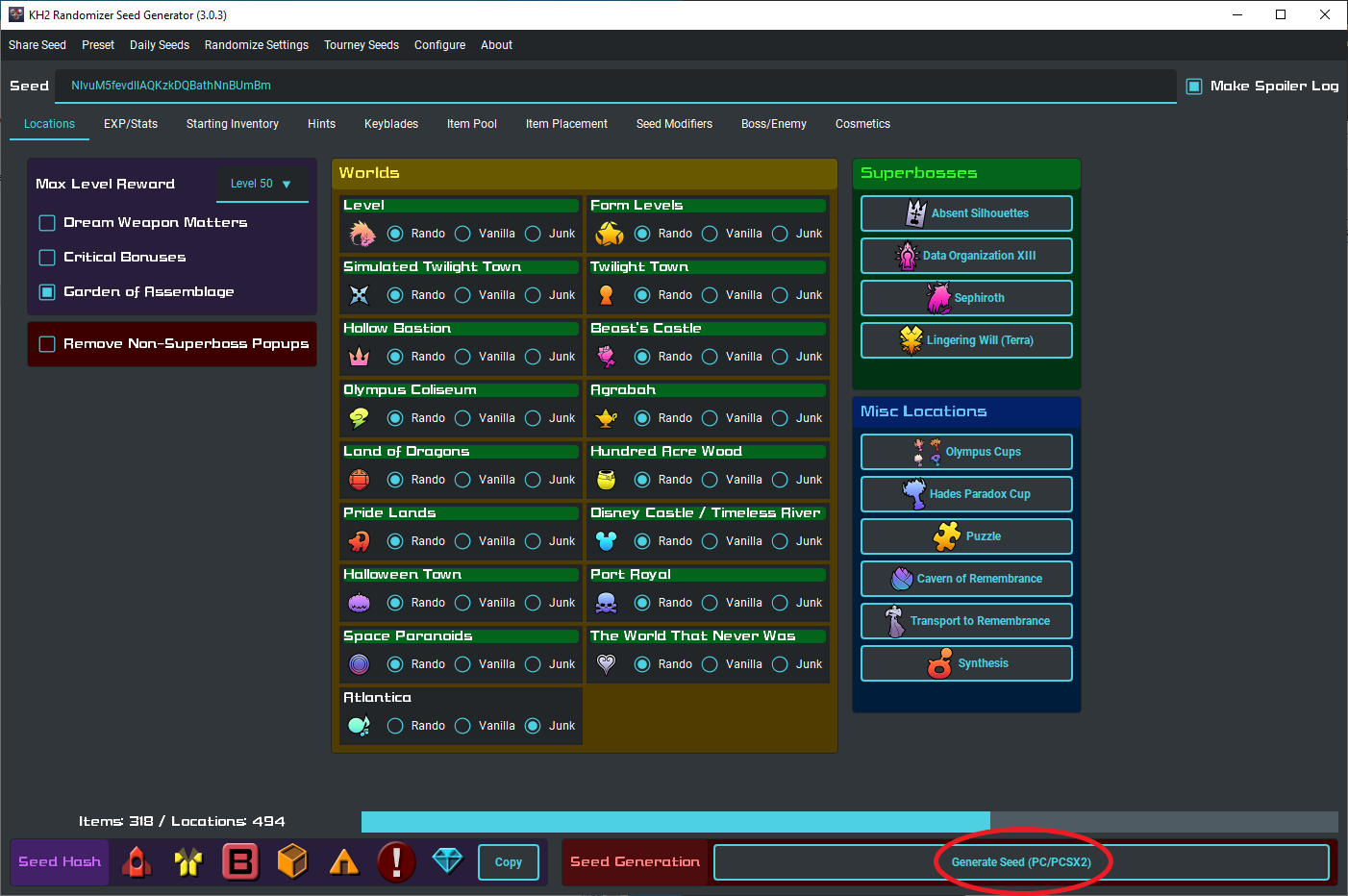
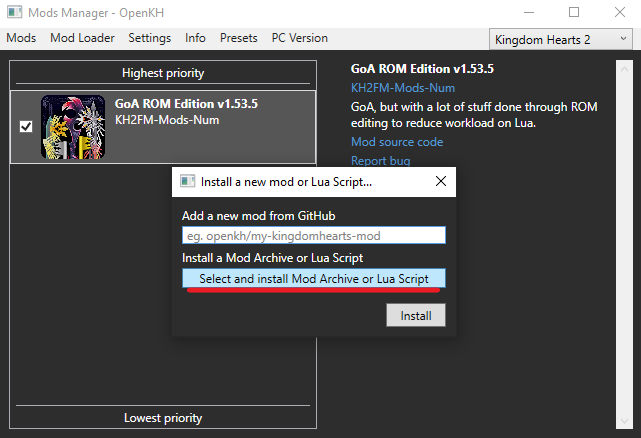
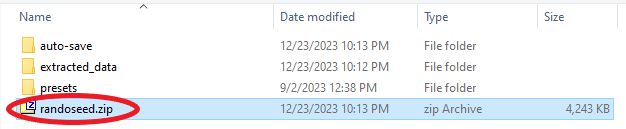
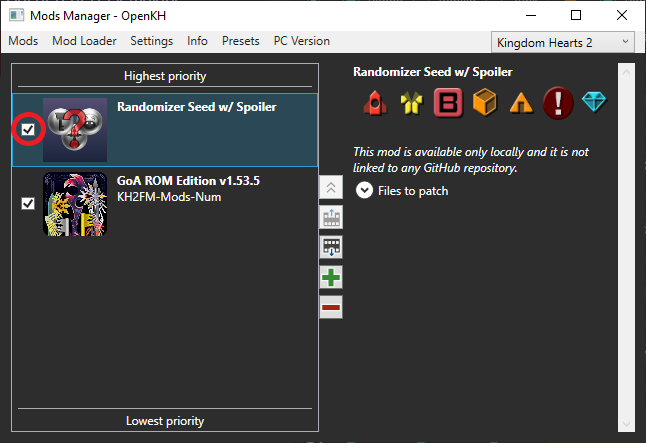






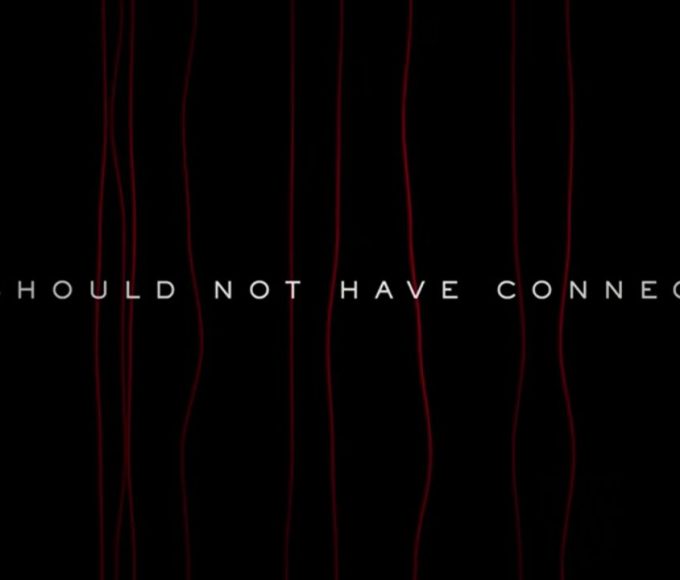
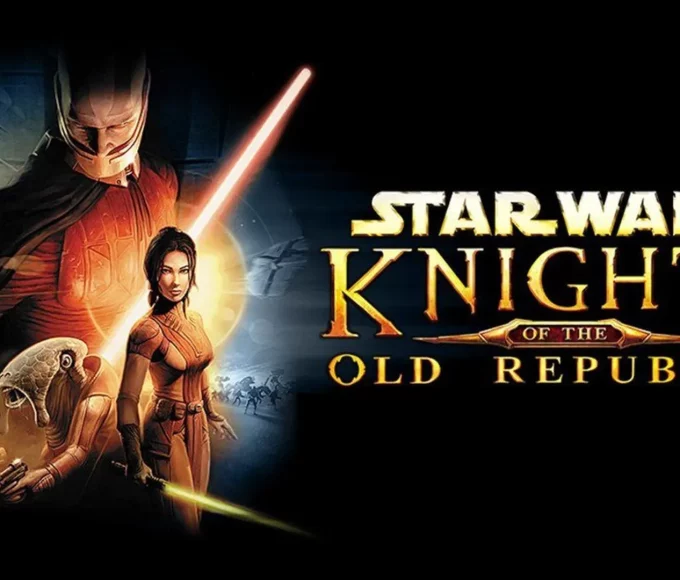

Scrivi un commento